
Míg a Google Találkozzunk egy csapat találkozó, akkor érdemes emelni a kezét szinte hogy az emberek tudják, hogy szeretne beszélni. Megmutatjuk, hogyan emelje fel a kezét a Google Meet.
Gyakran előfordul, hogy több ember beszél egyszerre, megszakítás egymást, és megzavarják a beszélgetés áramlás közben Google Meet videohívás . Szóval te meg tudod elnémítja a mikrofont és használja a virtuális kézi emelése jellemző, hogy tájékoztassa a moderátorok és mások, hogy szeretne kérni, vagy mondani valamit.
Abban az időben az írás júniusban 2021-ben a virtuális kéz emelése jellemző Google Meet érhető el a Google Workspace kiadás: Business (Essentials, Standard, Plus), az Enterprise (Essentials, Standard, Plus), az oktatás (Fundamentals, Standard, Plus), a tanítás és tanulás Upgrade G Suite Business és nonprofit szervezeteknek.
Ez nem áll a személyes Google-fiókkal, és a munkaterület Business Starter kiadás.
ÖSSZEFÜGGŐ: Hogyan indíthatja el a Google Meet Video Conference
Hogyan Raise Your Hand in Google Meet Web
Egy csapat találkozó videohívás, érdemes hozzájárulni vágás nélkül az a kolléga beszédét. Az emelés oldali funkció hasznos, ilyen esetekben, különösen akkor, ha sok ember a hívást.
A Google Meet videohívás, válassza a „Raise kéz” gombra a képernyő alján, hogy emelje fel a kezét.
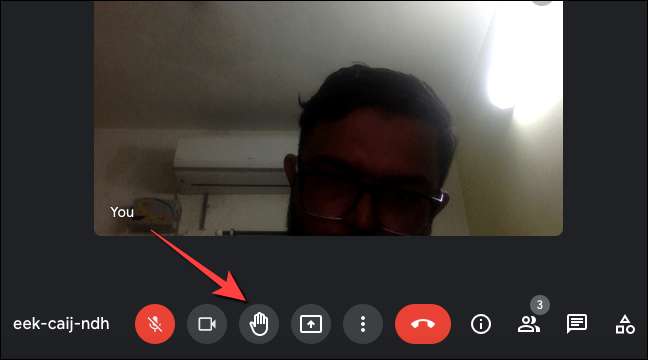
Ez a művelet értesítést küld mindenkinek a hívást.
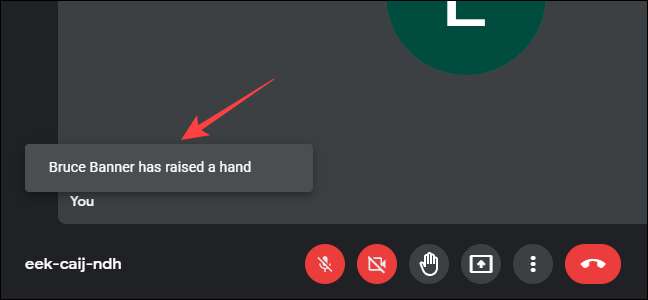
A „Raise kéz” gomb fehérré alján, és egy apró, kiemelkedő oldali gomb jelenik meg a bal alsó sarokban a videó előnézetét.
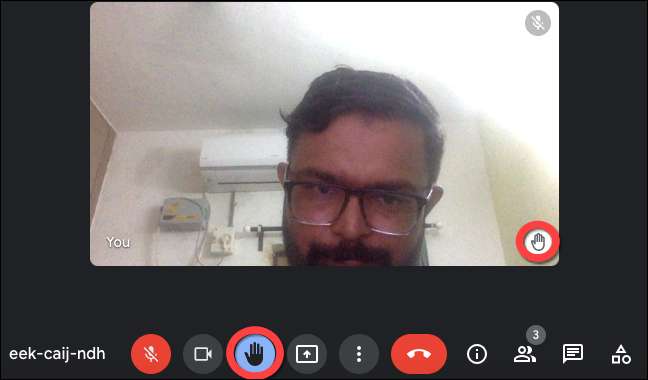
Válassza ki a „Land kéz” gombra a képernyő alján, hogy csökkentse a kezét. Azt is vegye az apró kéz ikont a video preview.

Ezt követően látni fogja a „Raise kéz” gombot.

Hogyan Raise Your Hand in Google Meet iPhone és Android
A Google Meet mobilalkalmazás, az opció jelenik meg a képernyő alján. Mivel az alkalmazás felület ugyanaz az iPhone és az Android, emelni a kezét meglehetősen egyszerű.
Jegyzet: Az emelés oldali gombra működik a telefonon futó Android 6.0 vagy újabb, iPhone-on és iOS 12 vagy magasabb.
Egy folyamatban lévő ülésen iPhone vagy Android, érintse meg a „Raise kéz” gombra a képernyő alján.
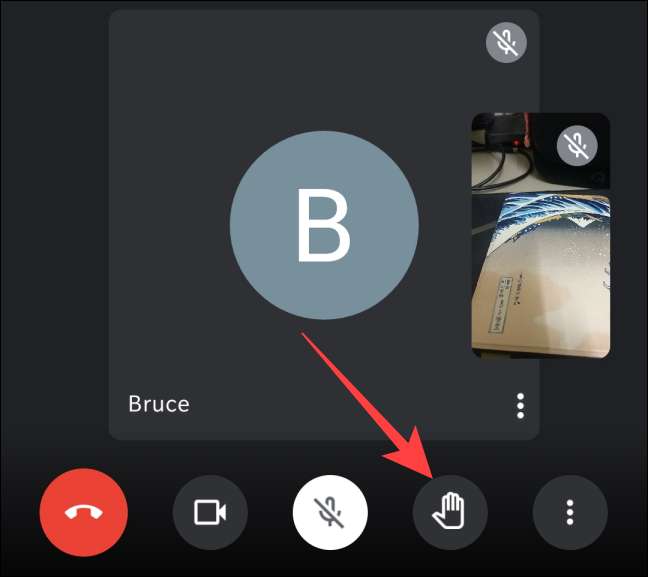
Mindenki a hívást kap egy kézzel felemelte értesítést.
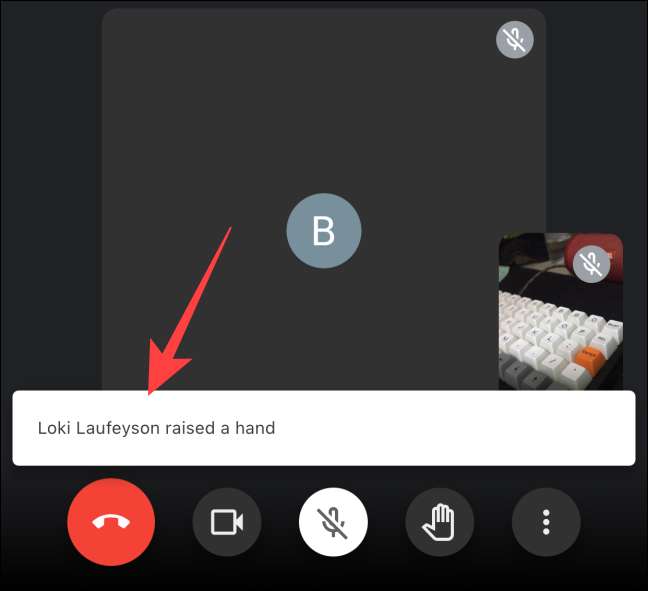
A „Felemelt kéz” gomb fehérré alján. Továbbá, egy kis emelt kéz ikon jelenik meg a bal alsó sarokban a videó előnézetét.
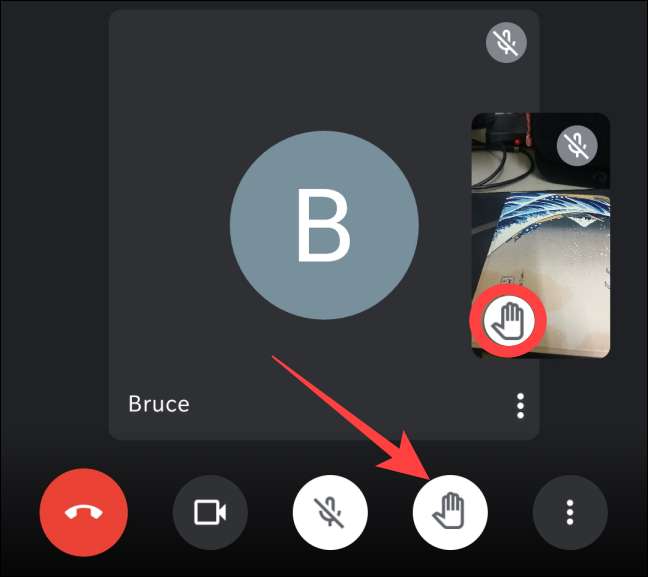
Miután befejeztük beszéd vagy feltettem egy kérdést, érintse meg a „Alsó kéz” gombra a képernyő alján, hogy csökkentse a kezét.
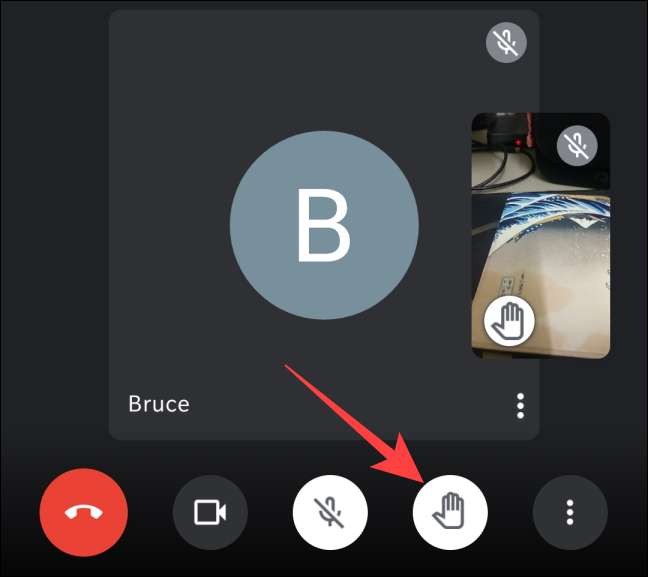
Ami viszont azt a „Felemelt kéz” újra.
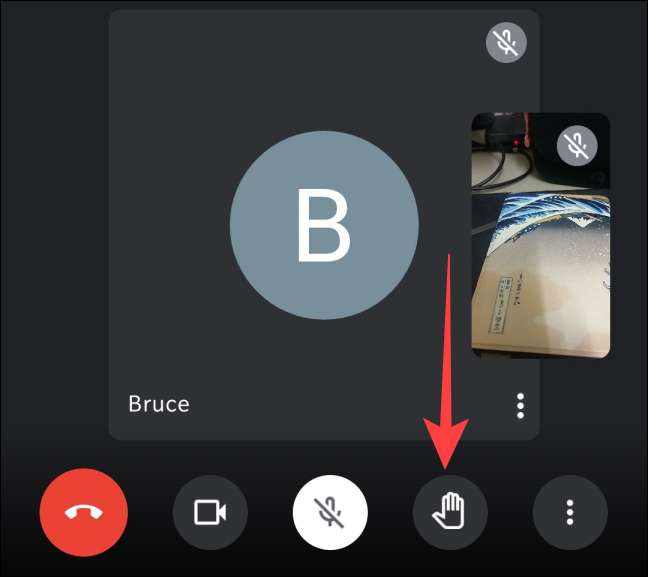
Hogyan megtekintése Ki mást emelt kezek Google Meet
Ha több emberek emelték a kezüket, akkor érdemes ellenőrizni, hogy mikor várható a sor. Használhatja a People menüt, hogy ellenőrizze a sorban.
A számítógépen, válassza az „Emberek” gombra a képernyő alján a böngésző.

A oszlop csúszik ki a jobb oldali mutatni az „Emberek” menü, ahol az „Emelt Hands” szakasz felsorolja az emberek időrendben. Akkor nyomja meg az Esc zárja be az „Emberek” menüben.
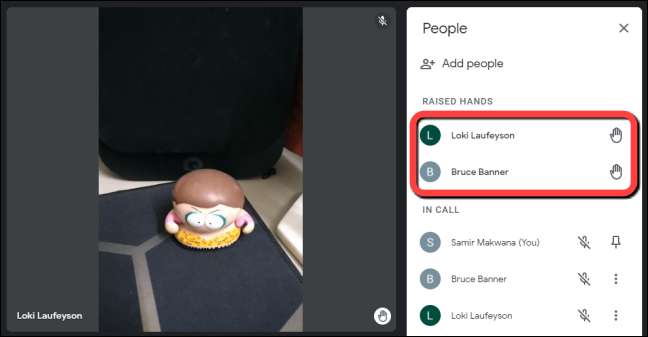
Az iPhone vagy Android, érintse meg a találkozó nevét a tetején.
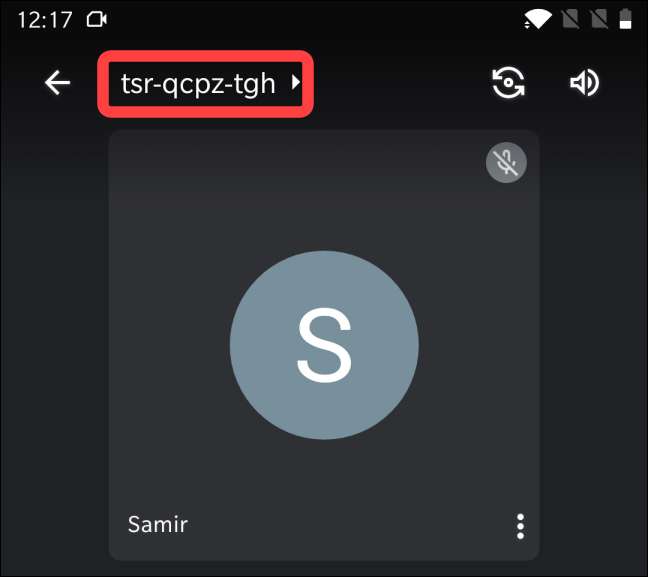
Az „Emelt Hands” részben, akkor látni az emberek, időrendi sorrendben.
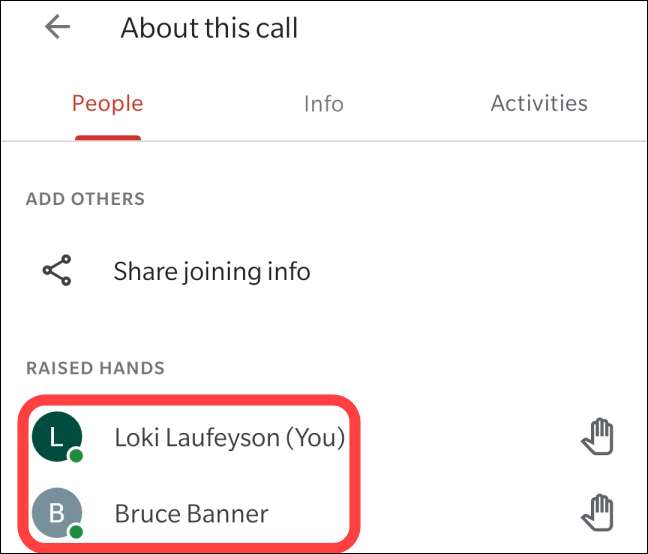
Érintse meg a "Emberek" menü bezárásához "erről a hívásról" gombra.
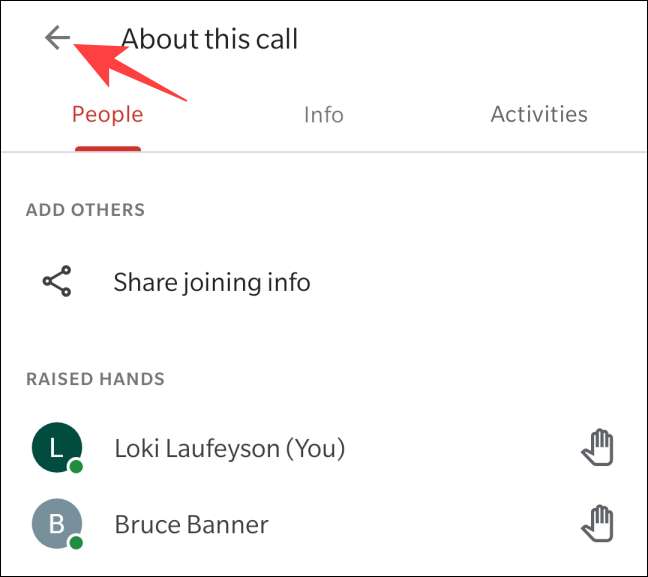
Ez az. Használhatja az "Emelés kéz" gombot, hogy beszéljen, és amikor a sorod jön, akkor is Ossza meg a képernyőt a Google-ban ahogy beszélsz.
ÖSSZEFÜGGŐ: Hogyan kell megosztani a képernyőn a Google találkozik







